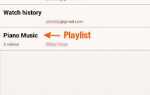Как и на любом смартфоне, возможно, что ваш Google Pixel или Pixel XL может перейти в состояние такой дисфункции, что единственным выходом из ситуации является получение полного нового запуска и перезагрузка телефона. Хотя это и является последним исправлением, оно в целом решает все проблемы, возникшие с телефоном, если эта проблема связана с программным обеспечением, а не с аппаратным обеспечением. В этой статье я покажу вам, как выполнить жесткий сброс настроек на вашем Google Pixel или Pixel XL.
Перед сбросом настроек Pixel или Pixel XL или любого смартфона необходимо выполнить резервное копирование всех файлов и информации, чтобы предотвратить потерю любых данных. Резервное копирование данных на Google Pixel или Pixel XL можно выполнить, выбрав «Настройки»> «Резервное копирование». сброс. Для остальных ваших файлов вы можете использовать приложение или службу резервного копирования.
Как восстановить заводские настройки Google Pixel и Pixel XL
Если ваш телефон в основном функционален, просто перейдите в раздел уведомлений Pixel или Pixel XL и выберите значок шестеренки, чтобы открыть настройки. На странице настроек выберите «Пользователь и резервное копирование», затем «Резервное копирование и сброс», затем выберите «Сброс заводских данных». Убедитесь, что все важные данные скопированы, а затем в нижней части экрана выберите «Сброс устройства». На следующем экране выберите Удалить все и дождитесь завершения процесса и перезагрузки телефона.
Как восстановить заводские настройки Google Pixel и Pixel XL с помощью аппаратных клавиш
Если ваш телефон не работает до такой степени, что сенсорный экран не отвечает, возникла проблема с доступом к меню, или, возможно, вы забыли блокировку шаблона, тогда вы все равно можете сбросить настройки Pixel и Pixel XL с помощью аппаратных клавиш.
- Выключите Pixel или Pixel XL.
- Нажмите и удерживайте кнопку увеличения громкости, кнопку «Домой» и кнопку питания одновременно, пока не увидите значок Android.
- Используя кнопку уменьшения громкости, выберите параметр очистки данных / восстановления заводских настроек и нажмите кнопку питания, чтобы выбрать его.
- С помощью кнопки уменьшения громкости выделите Да — удалите все пользовательские данные и нажмите Power, чтобы выбрать их.
- После перезагрузки Pixel или Pixel XL используйте кнопку питания, чтобы выбрать его.
- Когда Pixel или Pixel XL перезапустится, все будет удалено и будет готово к повторной настройке.